Вам потрібен заздалегідь знімок екрана, який надає додаткові функції зйомки екрана з опціями автоматичного редагування? Перевірте свіжорозвинену Швидкі екранні знімки. Це інструмент з відкритим кодом, з якого працюєсистемний трей, що дозволяє швидко вибирати спосіб захоплення області екрана. Існують 3 основні способи зйомки екрана; повний екран, захоплення регіону та активне захоплення робочої області. Кожен режим відображається за допомогою налаштованої комбінації гарячих клавіш, а також доступна можливість автоматичного збереження зображень у визначеному місці.
Невеликий редактор присутній для налаштуванняскріншоти. На відміну від інших редакторів знімків екрана, він, однак, не пропонує варіантів малювання фігур над зображеннями, але дозволяє додавати ефект тіні та обертати зроблені знімки екрана на визначені кути. Ефект тіні додається до всіх куточків зображення, надаючи йому найбільш відповідну підтяжку обличчя, яку ви хочете. Будучи налаштованим інструментом, ви також можете змінити настройки тіньового ефекту; застосовувати різні відтінки та змінювати колір тла.
Після встановлення він розташовується в системному треї, дозволяючи вибрати спосіб, яким ви бажаєте захопити область екрана. Клацніть правою кнопкою миші на її значку та виберіть потрібну опцію.

Однак якщо ви хочете пов’язати гарячі клавішікожен параметр захоплення екрана відкрийте діалогове вікно Налаштування. З General (Загальне) можна ввімкнути автоматичну копію в буфер обміну та включити вказівник миші в параметри скріншотів. Під ним можна налаштувати гарячі клавіші для кожного способу зйомки екрана. Вікно Автозбереження дозволяє включати налаштований префікс у захоплені заголовки екрана та вказувати папку збереження скріншотів за замовчуванням.
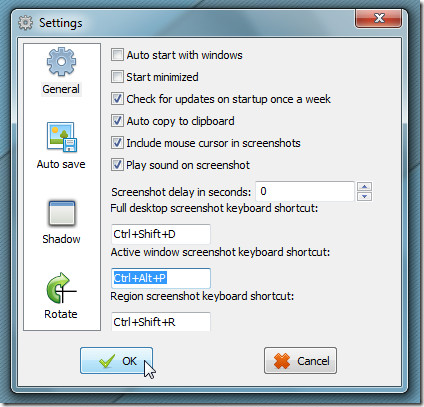
За замовчуванням він застосовує сірі кольорові тіні навколо скріншотів, однак ви можете вибрати будь-який колір із наданої кольорової палітри. Ви також можете замінити білий фон будь-яким кольором на ваш вибір.
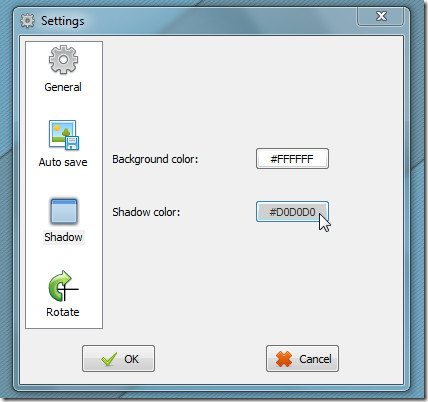
Аналогічно можна змінювати обертання зображенняПовернути вікно. Просто визначте кут, під яким потрібно обертати зображення, і він автоматично зберігатиме знімки екрана відповідно до визначених налаштувань. Після налаштування всіх параметрів використовуйте комбінації клавіш швидкої клавіші, щоб захопити область екрана.
QuickScreenshots знаходиться в зародковому стані, і ми сподіваємосьщо команда розробників додасть більше корисних функцій у наступних випусках. Наразі єдиним недоліком є те, що він зберігає знімки екрана у форматі JPG. Було б чудово, якби він підтримував інші формати зображень, такі як PNG, GIF, TIFF тощо. Чи згадували ми, що портативна версія також доступна?
Завантажте швидкі екрани
Щоб зробити знімки екрана з ефектом Windows 7 Aero Glass, перегляньте Shotty.













Коментарі